Page 1

Zaregistrujte svoj produkt a získajte podporu na lokalite
www.philips.com/welcome
BDP3300
BDP3305
BDP3310
Príručka užívateľa
Page 2
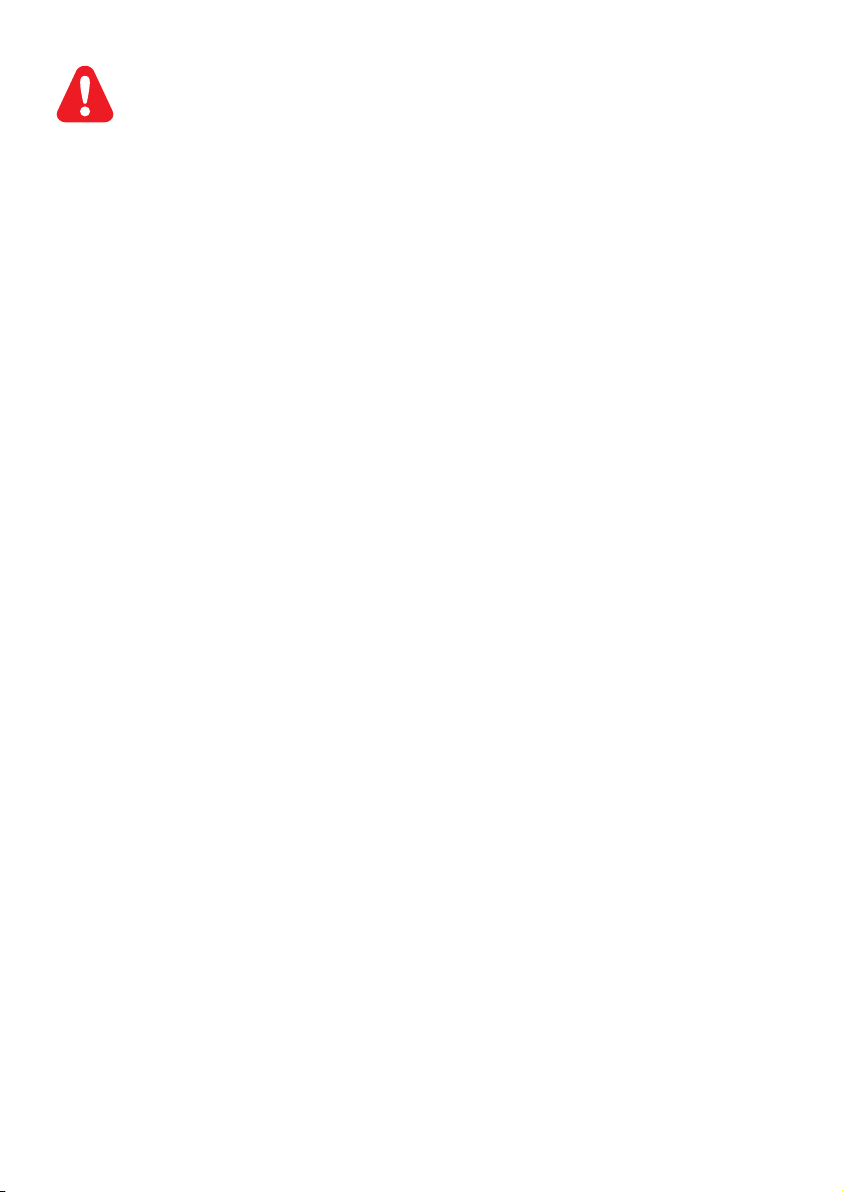
1 Pripojenie a prehrávanie
Skôr ako pripojíte tento prehrávač diskov Blu-ray/DVD, prečítajte si všetky uvedené pokyny a uistite sa,
že im rozumiete.
Tento výrobok obsahuje technológiu autorských práv získanú od spoločnosti Verance Corporation
na základe licencie a je chránený patentmi v USA č. 7,369,677 a ďalšími americkými a celosvetovo
registrovanými patentmi a patentmi v prebiehajúcom patentovom konaní, ako aj autorskými právami
a ochrannými obchodnými tajomstvami pre určité aspekty tejto technológie. Cinavia je ochrannou
známkou spoločnosti Verance Corporation. Copyright 2004-2010 Verance Corporation. Všetky práva
vyhradené spoločnosťou Verance. Spätné inžinierstvo a demontáž sú zakázané.
Upozornenie - Cinavia
Tento výrobok využíva technológiu Cinavia na obmedzenie používania nepovolených kópií niektorých
komerčne vyrobených lmov, videí a sprievodnej hudby. Keď sa zistí zakázané použitie nepovolenej
kópie, zobrazí sa správa a prehrávanie alebo kopírovanie sa preruší.
Ďalšie informácie o technológii Cinavia získate v zákazníckom informačnom online centre Cinavia na
webovej stránke http://www.cinavia.com. Ak chcete požiadať o zaslanie ďalších informácií o technológii
Cinavia formou e-mailu, pošlite korešpondenčný lístok so svojou e-mailovou adresou na: Cinavia
Consumer Information Center, P.O. Box 86851, San Diego, CA, 92138, USA.
2
Page 3
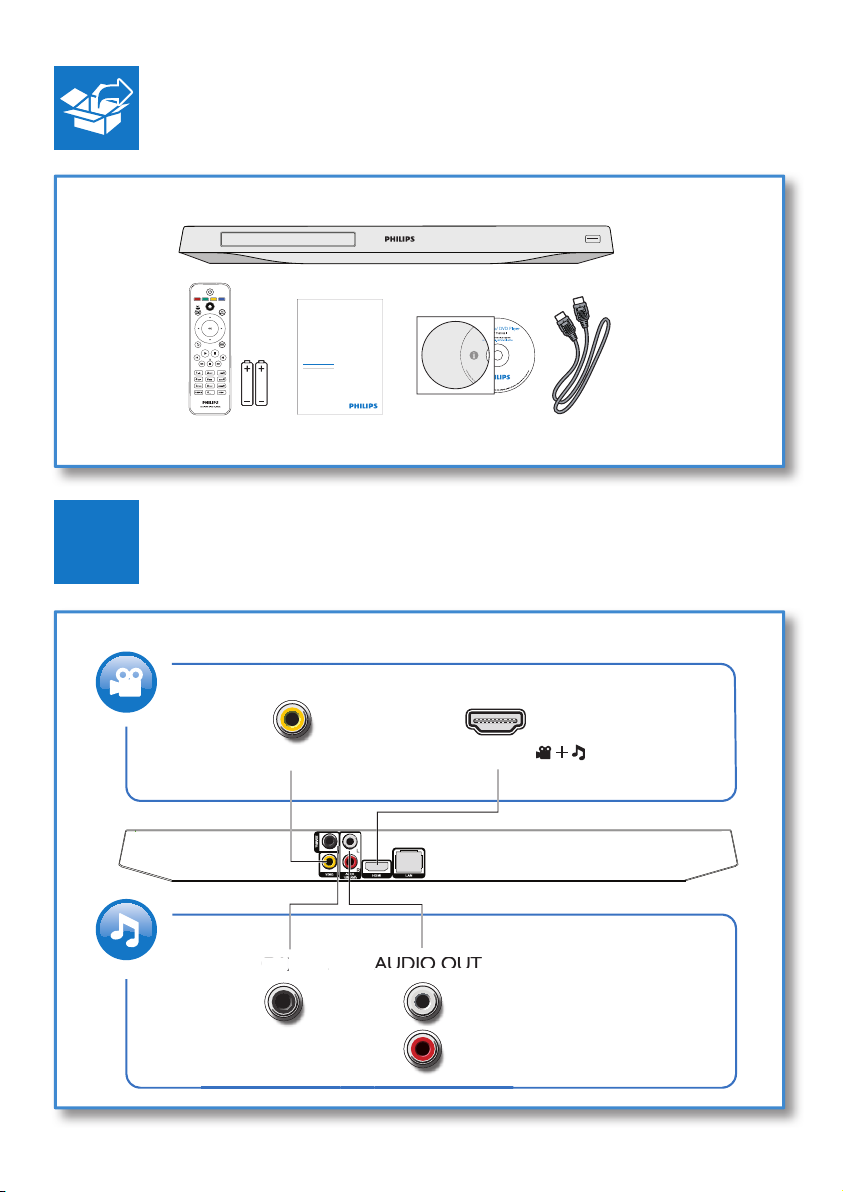
O
C
OA
AUDIO OUT
1
Register your product and get support at
www.philips.com/welcome
EN User manual
BDP3300
BDP3300
BDP3305
BDP3310
PC & Mac
HDMI
(BDP3305 only)
VIDE
IAL
COAXIAL AUDIO OUT
HDMIVIDEO
( )
3
Page 4
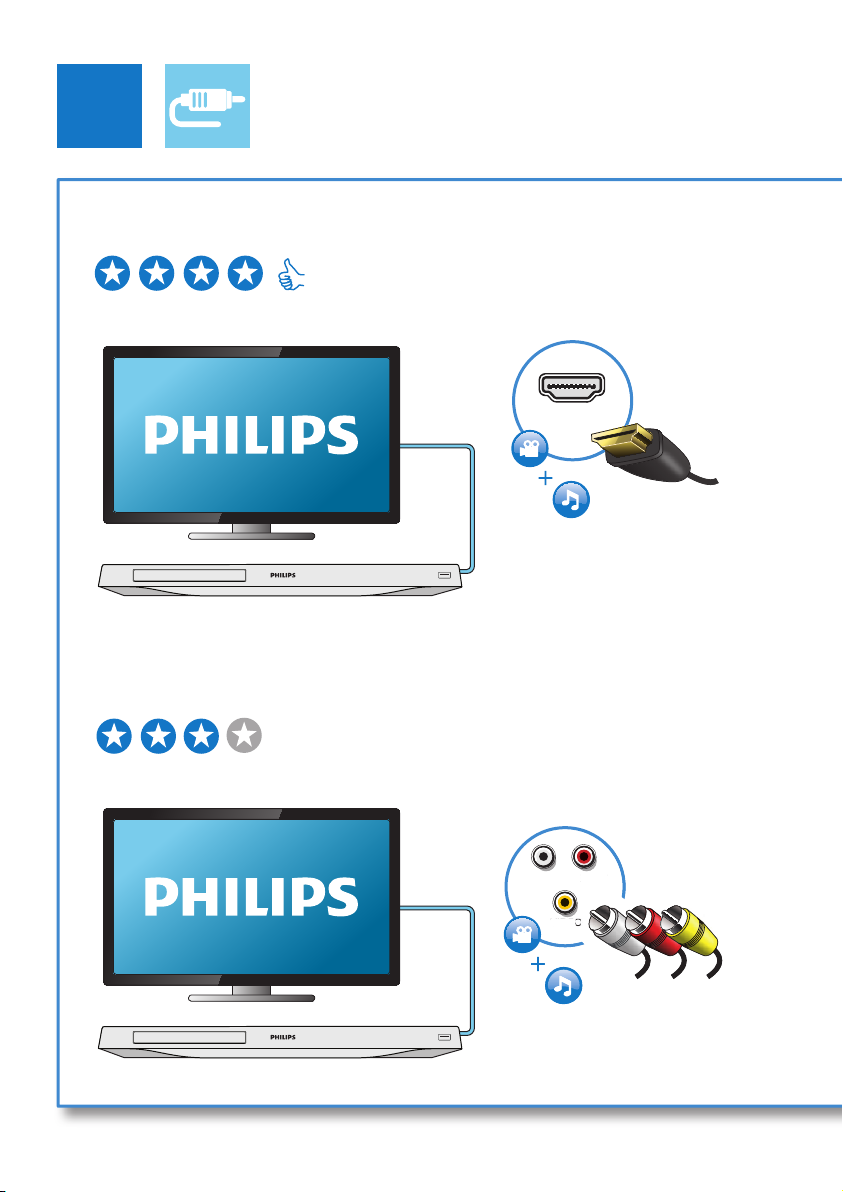
2
VIDE
O
T
1 HDMI
HDMI VIDEO COAXIAL AUDIO LINE OUT
2 VIDEO+AUDIO LINE OUT
HDMI VIDEO COAXIAL AUDIO LINE OUT
HDMI
LINE
AUDIO LINE OUT
4
OU
VIDEO
Page 5
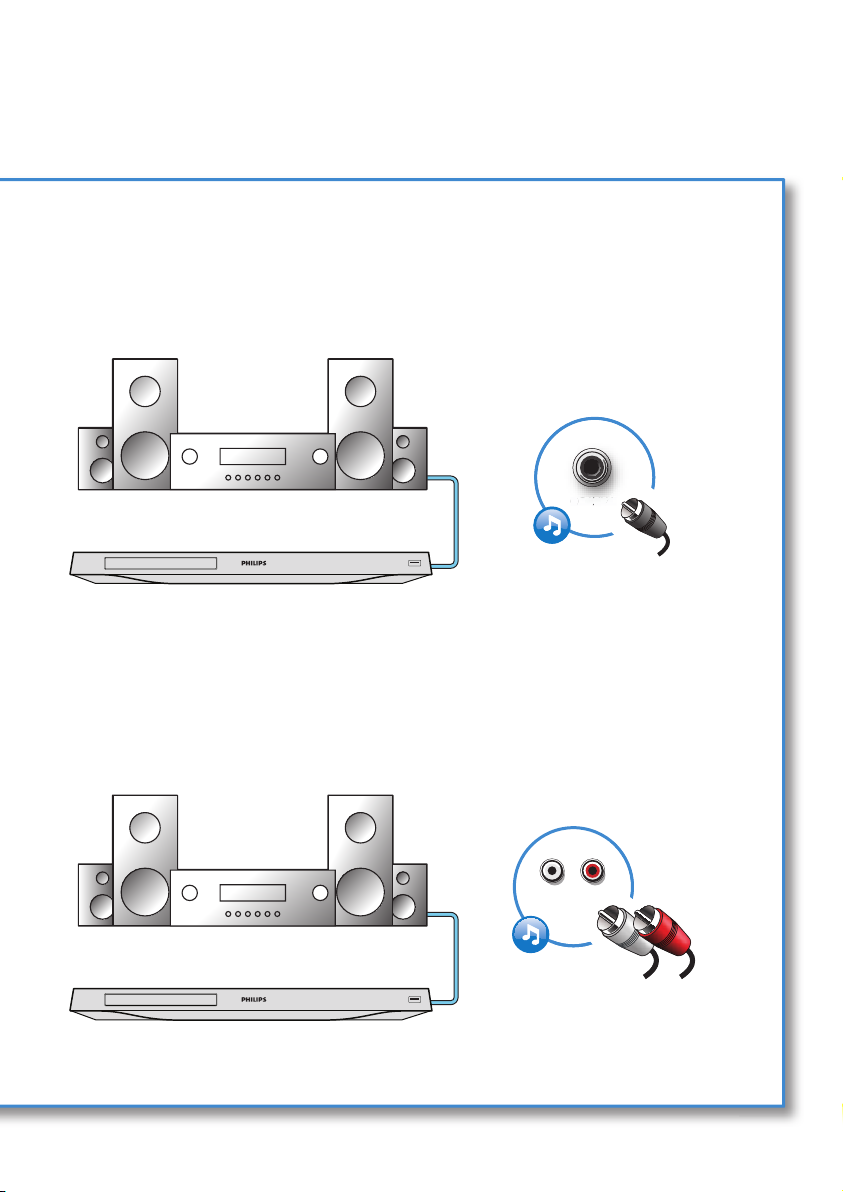
3 COAXIAL
4 AUDIO LINE OUT
HDMI VIDEO COAXIAL AUDIO LINE OUT
COAXIAL
HDMI VIDEO COAXIAL AUDIO LINE OUT
AUDIO LINE OUT
5
Page 6

3
4
5
1
2
SOURCE
6
TV
Page 7
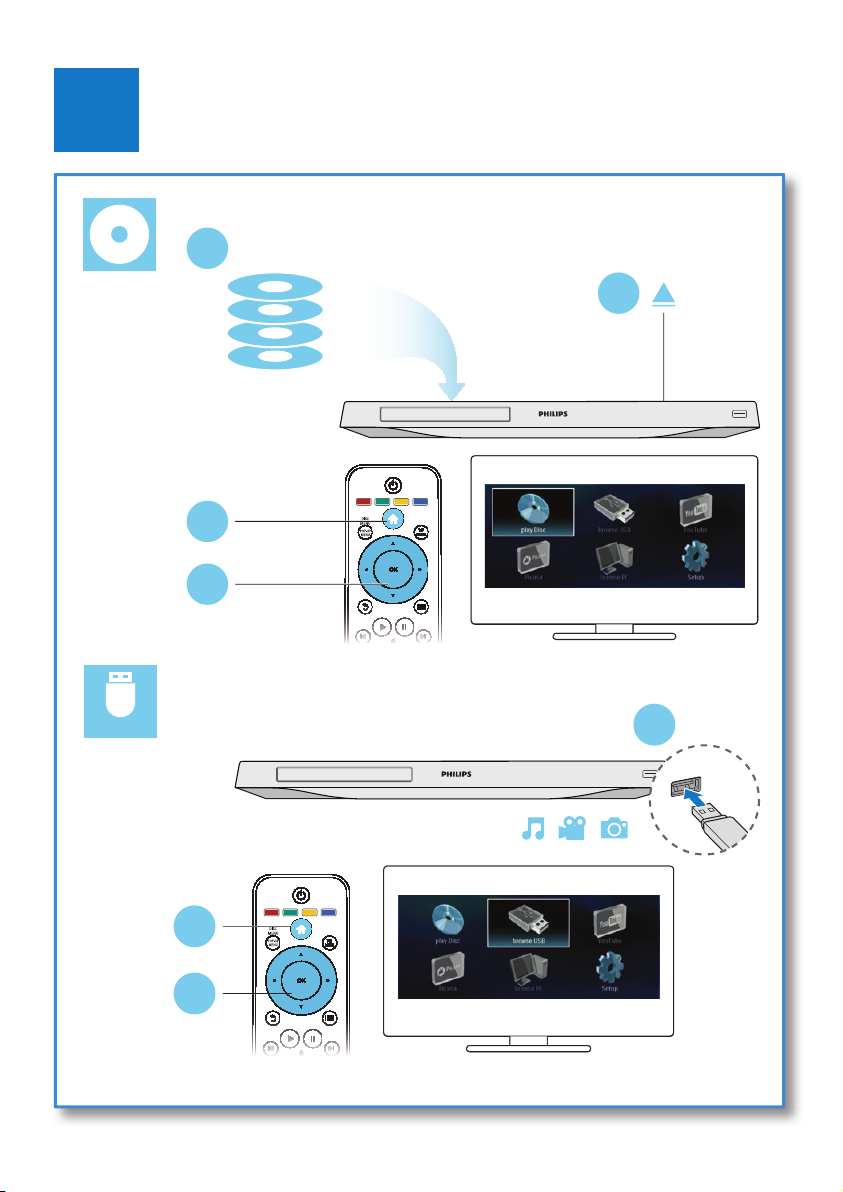
6
2
BD
DVD/VCD/CD
DivX Plus HD/MKV
MP3 / JPEG
1
3
4
USB
1
2
3
7
Page 8

Page 9
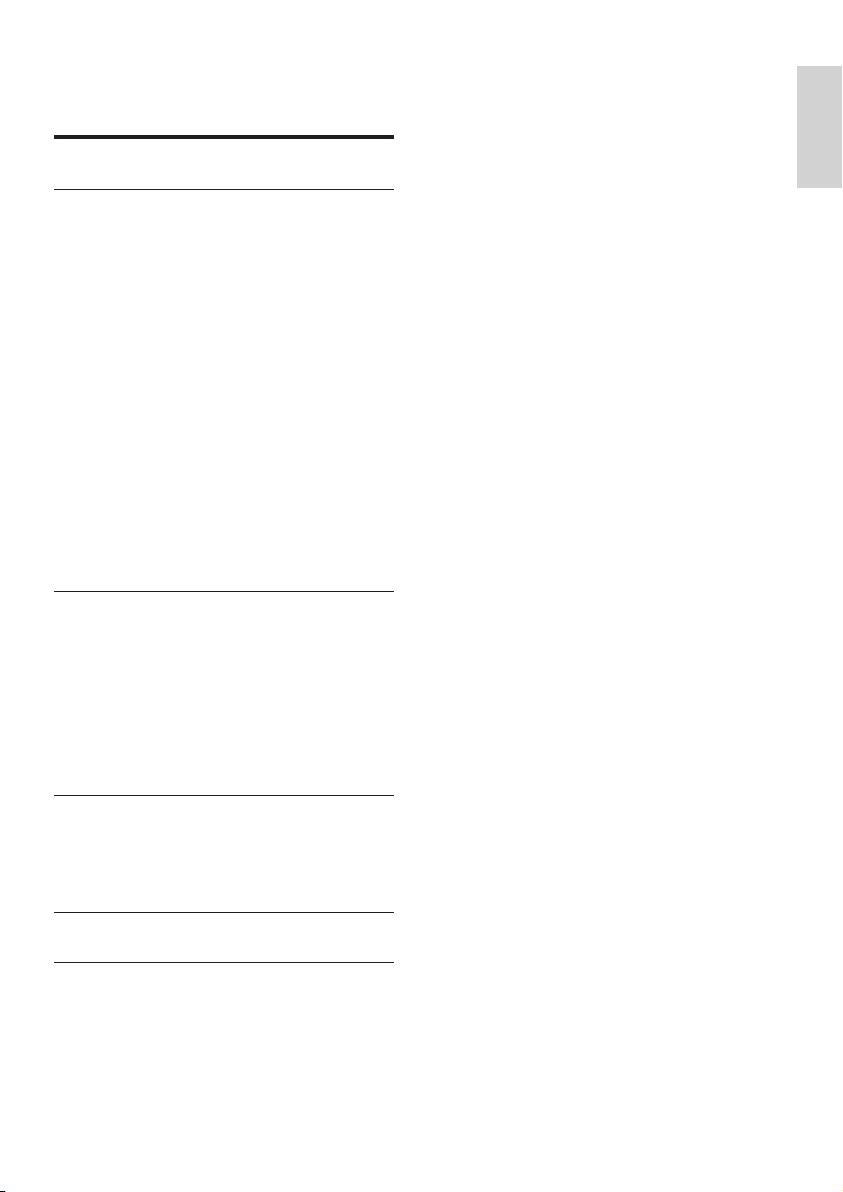
Obsah
1 Pripojenie a prehrávanie 2-7
2 Používanieprehrávačadiskov
Blu-ray/DVD 10
Základné ovládanie prehrávania 10
Možnosti videa, zvuku a obrázkov 11
Videá DivX 12
Prehrávanie hudobnej prezentácie 12
Funkcia BonusView (Bonusové
zobrazenie) na diskoch Blu-ray 13
Funkcie BD-Live na diskoch Blu-ray 13
Vytvorenie siete 13
Prehľadávanie počítača
prostredníctvom siete DLNA 14
YouTube 15
Picasa 15
Používanie funkcie Philips EasyLink 16
Vysielanie prúdu mediálnych údajov zo
zariadenia so systémom Android 16
3 Zmena nastavení 17
Obraz 17
Zvuk 17
Sieť (inštalácia, Net TV...) 18
Preferencie (jazyky, rodičovská
kontrola...) 18
Rozšírené možnosti (vymazanie
pamäti...) 19
Slovensky
4 Aktualizácia softvéru 20
Aktualizácia softvéru cez internet 20
Aktualizácia softvéru cez zariadenie
USB 20
5 Technické údaje 21
6 Riešenie problémov 23
SK
9
Page 10

2 Používanie
Počas prehrávania môžete zariadenie ovládať
pomocou nasledujúcich tlačidiel.
prehrávača
diskov Blu-ray/
DVD
Blahoželáme vám ku kúpe a vítame vás medzi
používateľmi produktov spoločnosti Philips.
Ak chcete naplno využiť podporu ponúkanú
spoločnosťou Philips (napr. aktualizácia softvéru
produktu), zaregistrujte svoj produkt na adrese
www.philips.com/welcome.
Základné ovládanie
prehrávania
Tlačidlo Postup
Zapnutie prehrávača alebo jeho
prepnutie do pohotovostného
režimu.
Prístup do domovskej ponuky.
/ Zastavenie prehrávania.
Stlačením a podržaním (dlhšie ako
4 sekundy) sa otvorí alebo zatvorí
priečinok na disk.
Pozastavenie prehrávania.
Opakovaným stlačením tlačidla
vykonáte pomalé prehrávanie
dopredu po jednotlivých snímkach.
Spustenie alebo obnovenie
prehrávania.
/ Prechod na predchádzajú alebo
nasledujúcu stopu, kapitolu alebo
súbor.
/ Rýchle vyhľadávanie dozadu alebo
dopredu.
Opakovaným stlačením tlačidla
zmeníte rýchlosť vyhľadávania.
Jedenkrát stlačte tlačidlo
potom tlačidlo
prehrávanie dopredu.
AUDIO Výber jazyka zvuku alebo kanálu.
SUBTITLE Výber jazyka titulkov.
DISC
MENU /
POP-UP
MENU
TOP
MENU
Farebné
tlačidlá
Navigácia v ponukách.
OK Potvrdenie výberu alebo zadania.
Prístup do ponuky disku alebo jej
ukončenie.
Prístup k hlavnej ponuke video
disku.
Výber úloh alebo možností pre
disky Blu-ray.
Stlačením tlačidla
prezentácie otočíte obrázok
v smere alebo proti smeru
hodinových ručičiek.
a
na pomalé
počas
10 SK
Page 11

Návrat do predchádzajúcej
ponuky na obrazovke.
Prístup k ďalším možnostiam
počas prehrávania.
Možnostividea,zvukua
obrázkov
K dispozícii sú ďalšie funkcie na prehrávanie
videa alebo obrázkov z disku alebo úložného
zariadenia USB.
Možnostividea
2
• [2. jazyk titulkov]: Výber druhého jazyka
titulkov (len pre disky Blu-ray, ktoré
podporujú funkciu BonusView).
• [Tituly]: Výber titulu.
• [Kapitoly]: Výber kapitoly.
• [Zoznam uhlov]: Výber uhla kamery.
• [Ponuky]: Zobrazenie ponuky disku.
• [Výber PIP]: Zobrazenie okna picture-inpicture (obraz v obraze) (len pre disky Bluray, ktoré podporujú funkciu BonusView).
• [Približovanie] : Priblíženie obrazu videa.
Stlačením tlačidla
približovania.
• [Opakovať] : Opakovanie kapitoly alebo
titulu.
• [OpakovaťA-B] : Označí dva body v
rámci kapitoly na opakované prehrávanie
alebo vypne režim opakovaného
prehrávania.
• [Nastavenia obrazu]: Výber
preddenovaných nastavení farieb.
vyberiete faktor
Slovensky
3
1
Prístup k ďalším možnostiam počas prehrávania
videa.
• [Jazyk zvuku]: Výber jazyka zvuku.
• [Jazyk titulkov]: Výber jazyka titulkov.
• [Posunutie titulkov]: Nastavenie polohy
titulkov na obrazovke. Stlačením tlačidla
zmeníte polohu titulkov.
• [Informácie]: Zobrazenie informácií o
prehrávaní.
• [Znakovámnožina]: Výber súboru znakov,
ktorý podporuje titulky DivX (len pre videá
vo formáte DivX).
• [Hľadaniepodľačasu]: Preskočenie na
konkrétny čas pomocou numerických
tlačidiel na diaľkovom ovládaní.
• [2. jazyk zvuku]: Výber druhého jazyka
zvuku (len pre disky Blu-ray, ktoré
podporujú funkciu BonusView).
Poznámka
Dostupné možnosti obrazu závisia od jeho zdroja.
•
Možnostiobrázkov
2
3
1
Prístup k ďalším možnostiam počas prezentácie.
• [Otočiť+90]: Otočenie obrázka o 90
stupňov v smere hodinových ručičiek.
• [Otočiť-90]: Otočenie obrázka o 90
stupňov proti smeru hodinových ručičiek.
11
SK
Page 12

• [Približovanie]: Priblíženie obrázka.
Stlačením tlačidla
približovania.
• [Informácie]: Zobrazenie informácií o
obrázku.
• [Trvanie jednej snímky]: Nastavenie
rýchlosti zobrazenia každého obrázka
prezentácie.
• [Animácia snímok]: Nastavenie efektu
prechodu pri prezentácii.
• [Nastavenia obrazu]: Výber
preddenovaných nastavení farieb.
• [Opakovať]: Opakované prehranie obsahu
zvoleného priečinka.
vyberiete faktor
Možnostizvuku
Opakovaným stláčaním tlačidla prechádzajte
cez nasledovné funkcie.
• Opakované prehrávanie aktuálnej skladby.
• Opakované prehrávanie všetkých skladieb
na disku alebo v priečinku.
• Prehrávanie zvukových stôp v náhodnom
poradí.
• Vypnutie režimu opakovaného prehrávania.
Videá DivX
Môžete prehrávať videá DivX z disku
alebo úložného zariadenia USB.
Kód VOD pre súbory DivX
• Skôr ako si zakúpite videá vo formáte DivX
a začnete ich prehrávať v tomto prehrávači,
zaregistrujte tento prehrávač pomocou
kódu DivX VOD na stránke www.divx.com.
• Zobrazenie kódu DivX VOD: stlačte
tlačidlo
> [Rozšírené] > [DivX
a vyberte položky [Nastavenie]
®
VOD kód].
Titulky videí DivX
• Pomocou tlačidiel SUBTITLE vyberte
požadovaný jazyk.
• Ak sa titulky nezobrazujú správne, zmeňte
súbor znakov, ktorý podporuje titulky DivX.
Výber súboru znakov: stlačte tlačidlo
vyberte položku [Znakovámnožina].
Súbor
znakov
[Štandardný] angličtina, albánčina, dánčina,
[Stredná
Európa]
[Cyrilika] bulharčina, bieloruština,
[Gréčtina] gréčtina
[Baltské] Severná Európa
Poznámka
Ak chcete z úložného zariadenia USB prehrávať súbory
•
DivX chránené prostredníctvom DRM, pripojte tento
prehrávač k televízoru prostredníctvom kábla HDMI.
• Ak chcete použiť funkciu titulkov, uistite sa, že sa názov
súboru titulkov zhoduje s názvom súboru videa DivX.
Ak je napr. názov súboru videa DivX „lm.avi“, uložte
súbor s titulkami ako „lm.srt“ alebo „lm.sub“.
• Tento prehrávač dokáže prehrať súbory s titulkami v
nasledujúcich formátoch: .srt, .sub, .txt, .ssa a .smi.
Jazyky
holandčina, fínčina, francúzština,
galčina, nemčina, taliančina,
kurdčina (latinka), nórčina,
portugalčina, španielčina,
švédčina a turečtina
albánčina, chorvátčina, čeština,
holandčina, angličtina, nemčina,
maďarčina, írčina, poľština,
rumunčina, slovenčina, slovinčina
a srbčina
angličtina, macedónčina,
moldavčina, ruština, srbčina a
ukrajinčina
a
Prehrávanie hudobnej
prezentácie
Prehrávajte hudbu a obrázky súčasne
a vytvárajte tak hudobné prezentácie.
12 SK
Page 13

1 Spustite prehrávanie hudobného súboru z
disku alebo úložného zariadenia USB.
2 Stlačte tlačidlo a prejdite do priečinka s
obrázkami.
3 Vyberte obrázok z toho istého disku alebo
úložného zariadenia USB a stlačením
tlačidla OK spustite prezentáciu.
4 Stlačením tlačidla prezentáciu ukončite.
5 Opätovným stlačením tlačidla zastavíte
prehrávanie hudby.
Funkcia BonusView
(Bonusové zobrazenie) na
diskoch Blu-ray
Môžete zobraziť špeciálny obsah (napríklad
komentáre) v malom okne na obrazovke.
Táto funkcia sa vzťahuje len na disky Blu-ray,
ktoré podporujú funkciu BonusView (tiež
známu ako obraz v obraze).
1 Počas prehrávania stlačte tlačidlo .
» Zobrazí sa ponuka možností.
2 Vyberte položku [Výber PIP] > [PIP] a
stlačte tlačidlo OK.
» Možnosti PIP [1]/[2] závisia od obsahu
videa.
» Zobrazí sa okno sekundárneho videa.
3 Vyberte možnosť [2. jazyk zvuku] alebo
[2. jazyk titulkov] a potom stlačte tlačidlo
OK.
Funkcie BD-Live na diskoch
Blu-ray
1 Pripravte si pripojenie na internet
a nastavte sieť (pozrite si kapitolu
„Vytvorenie siete“).
2 Pripojte úložné zariadenie USB ku
konektoru
• Úložné zariadenie USB sa používa na
ukladanie prevzatého obsahu služby
BD-Live.
• Ak tento prehrávač pripojíte na
internet pomocou adaptéra Wi-Fi USB
(predáva sa samostatne), pripojte k
tomuto prehrávaču rozbočovač USB
(predáva sa samostatne), aby ste získali
ďalšie voľné porty USB.
• Ak chcete na uvoľnenie pamäte z
úložného zariadenia USB odstrániť
predtým prevzatý obsah BD-Live,
stlačte tlačidlo
[Nastavenie] > [Rozšírené] >
[Vymazaťpamäť].
(USB) na tomto prehrávači.
a vyberte položky
3 Prehrajte disk podporujúci funkciu BD-Live.
4 V ponuke disku vyberte ikonu funkcie BD-
Live a stlačte tlačidlo OK.
» Spustí sa načítavanie služby BD-Live.
Čas načítania závisí od daného disku a
internetového pripojenia.
5 V rozhraní funkcie BD-Live vyberte
položku, ktorú chcete použiť.
Poznámka
Rozsah služieb funkcie BD-Live závisí od diskov a krajín.
•
• Pri používaní služby BD-Live sa údaje na disku a v
tomto prehrávači sprístupnia poskytovateľovi obsahu.
• Ak chcete prevzaté súbory uložiť, použite úložné
zariadenie USB s voľným priestorom minimálne 1 GB.
• Ak s týmto prehrávačom používate rozbočovač USB,
nepripájajte k rozbočovaču príliš veľa zariadení USB, aby
nedošlo k nedostatočnému napájaniu portov USB.
Slovensky
Využite exkluzívne online služby ako ukážky
lmov, hry, vyzváňacie tóny a ďalší bonusový
obsah.
Táto funkcia sa vzťahuje len na disky Blu-ray,
ktoré podporujú funkciu BD-Live.
Vytvorenie siete
Pripojte tento prehrávač na internet a získate
prístup k nasledovným službám:
SK
13
Page 14

• BD-Live: prístup k bonusovým online
funkciám (vzťahuje sa na disky Blu-ray
podporujúce funkciu BD-Live)
• Aktualizácia softvéru: aktualizácia softvéru
tohto prehrávača cez internet.
• PrehľadávaniePC(DLNA): prehrávanie
fotograí, hudby a videí prenášaných z
počítača.
• YouTube: prístup na webovú lokalitu
YouTube.
• Picasa: prístup na webovú lokalitu Picasa.
Poznámka
Pre bezdrôtové pripojenie potrebujete použiť voliteľný
•
adaptér Wi-Fi USB od spoločnosti Philips (WUB1110).
• Adaptér Wi-Fi USB (WUB1110) nie je súčasťou
dodávky. Tento adaptér si môžete zakúpiť na stránke
shop.philips.com. Ak online obchod spoločnosti Philips
nie je vo vašej krajine dostupný, obráťte sa na stredisko
podpory zákazníkov spoločnosti Philips. Kontaktné
údaje získate na adrese www.philips.com/support.
• V prípade siete Wi-Fi pripojte adaptér
Wi-Fi USB značky Philips (označenie
WUB1110) ku konektoru
na prednom paneli tohto prehrávača.
PC (DLNA)
2 Vykonajte inštaláciu siete.
(USB)
1 Pripojte tento prehrávač k internetu
prostredníctvom káblového (Ethernet)
alebo bezdrôtového pripojenia.
• Ak chcete použiť káblové pripojenie,
pripojte sieťový kábel (nie je súčasťou
balenia) k portu LAN na zadnom
paneli tohto prehrávača.
PC (DLNA)
1) Stlačte tlačidlo .
2) Vyberte položku [Nastavenie] a stlačte
tlačidlo OK.
3) Vyberte položku [Sieť] > [Inštalácia siete]
a stlačte tlačidlo OK.
4) Dokončite inštaláciu podľa pokynov na
obrazovke televízora. V prípade potreby
použite na zadanie hesla alfanumerické tlačidlá
na diaľkovom ovládaní.
Výstraha
Skôr ako sa pripojíte k sieti, oboznámte sa so sieťovým
•
smerovačom a princípmi fungovania siete. V prípade
potreby si prečítajte dokumentáciu dodanú so
sieťovými súčasťami. Spoločnosť Philips nezodpovedá
za stratené ani poškodené údaje.
Prehľadávaniepočítača
prostredníctvom siete DLNA
Prostredníctvom tohto prehrávača môžete
prenášať a prehrávať video, hudbu a fotograe
z počítača do televízora.
14 SK
Page 15

Skôrakozačnete
• V počítači nainštalujte aplikáciu mediálneho
servera kompatibilnú s protokolom DLNA
(ako napríklad Windows Media Player 11
alebo novšiu verziu)
• V počítači povoľte zdieľanie médií
a súborov (prečítajte si dokument
„Pomocník“ v aplikácii mediálneho servera)
1 Pripojte tento prehrávač a svoj počítač
k tej istej domácej sieti (pozrite si časť
„Vytvorenie siete“).
• Vždy, keď je to možné, používajte
káblové pripojenie k sieti, aby ste
zaručili čo najlepšiu kvalitu obrazu.
2 Stlačte tlačidlo .
» Na televíznej obrazovke sa zobrazí
domovská ponuka.
3 Vyberte položku [PrehľadávaťPC] a
stlačte tlačidlo OK.
» Zobrazí sa prehliadač obsahu.
4 Vyberte súbor a stlačením tlačidla OK
spustite prehrávanie.
• Na ovládanie prehrávania použite
diaľkové ovládanie.
Tlačidlo Postup
Tlačidlom zobrazíte klávesnicu na
obrazovke na vyhľadávanie videí.
Tlačidlom
prehrávania na obrazovke.
Tlačidlom
tlačidlách prehrávania na obrazovke
alebo v zozname videí na
prehrávanie.
OK Potvrdenie zadania alebo výberu.
Spustenie alebo obnovenie
prehrávania.
Pozastavenie prehrávania.
Zastavenie prehrávania.
/ Preskočenie na predchádzajúce
alebo nasledujúce video.
/ Preskočenie dozadu alebo dopredu
počas prehrávania videa.
Poznámka
Ak počas niekoľkých sekúnd nestlačíte žiadne tlačidlo,
•
tlačidlá a ponuka na obrazovke zmiznú.
zobrazíte tlačidlá
navigujete po
Slovensky
YouTube
Pomocou prehrávača pripojeného na internet
môžete prehľadávať, vyhľadávať a sledovať
videá na lokalite YouTube.
1 Pripojte tento prehrávač na internet
(pozrite si časť „Vytvorenie siete“).
2 Stlačte tlačidlo .
3 Vyberte položku [YouTube] a stlačte
tlačidlo OK.
» Na obrazovke televízora sa zobrazí
predvolená stránka služby YouTube.
4 Pomocou diaľkového ovládania môžete
navigovať a vyberať možnosti.
• Službu YouTube zatvoríte tlačidlom
Picasa
Pomocou tohto prehrávača s pripojením na
internet máte prístup k fotograám uloženým
vo vašich webových albumoch služby Picasa,
môžete ich vyhľadávať a prezerať.
Čopotrebujete
• Na počítači navštívte lokalitu www.picasa.
com a vytvorte si konto pre webové
albumy Picasa.
1 Pripojte tento prehrávač na internet
(pozrite si časť „Vytvorenie siete“).
2 Stlačte tlačidlo .
3 Vyberte položku [Picasa] a stlačte tlačidlo
.
OK.
» Na obrazovke televízora sa zobrazí
predvolená stránka služby Picasa.
SK
15
Page 16

4 Prihláste sa do webových albumov Picasa
pomocou webového konta služby Picasa.
• Pri prvom prihlásení vyberte položku
[New User] (nový používateľ).
• Zadajte meno a heslo pomocou
alfanumerických tlačidiel na diaľkovom
ovládaní.
5 Pomocou diaľkového ovládania vyberte
možnosti na obrazovke na prezeranie
albumov alebo fotograí.
• Službu Picasa ukončíte stlačením
tlačidla
.
Prehrávanie prezentácie
1 Pomocou diaľkového ovládania vyberte v
ponuke služby Picasa položku [My Photos]
(moje fotograe) a stlačte tlačidlo OK.
» Fotograe vo vašich webových
albumoch Picasa sa zobrazia vo forme
miniatúr.
2 Vyberte fotograu a tlačidlom OK ju
zobrazte na celú obrazovku.
3 Opätovným stlačením tlačidla OK spustíte
prezentáciu fotograí.
4 Stlačením tlačidla počas prezentácie
zobrazíte ďalšie možnosti prehrávania.
• Na predchádzajúcu obrazovku sa
vrátite tlačidlom
.
Ovládanie pomocou telefónu
typu smartphone
Pomocou telefónu typu smartphone
prehľadávajte, ovládajte a prehrávajte mediálne
súbory z tohto prehrávača.
Čopotrebujete
• Zariadenie iPhone (verzia iOS 3.1.3 a
vyššia) alebo zariadenie so systémom
Android (verzia Android 2.1 a vyššia)
• V telefóne typu smartphone si prevezmite
aplikáciu Philips MyRemote
• V prípade zariadenia iPhone vyhľadajte
túto aplikáciu na lokalite App Store
• Pre zariadenie so systémom Android
vyhľadajte túto aplikáciu na lokalite
Android Market
Skôrakozačnete
• Pripojte tento prehrávač k domácej sieti
(pozrite si časť „Vytvorenie siete“).
• Pripojte svoj telefón typu smartphone k tej
istej domácej sieti (podrobné informácie
nájdete v návode na používanie telefónu
typu smartphone).
• Zapnite tento prehrávač
Ovládanieprehrávača
Pomocou telefónu typu smartphone
prehľadávajte, ovládajte a prehrávajte mediálne
súbory z tohto prehrávača.
1 Do tohto prehrávača vložte údajový disk
alebo k nemu pripojte úložné zariadenie
USB.
2 Z domovskej obrazovky telefónu typu
smartphone ťuknite na ikonu MyRemote.
» Na telefóne typu smartphone sa
zobrazí názov tohto prehrávača.
3 Vyberte tento prehrávač na obrazovke
telefónu typu smartphone.
» Aktivuje sa telefón typu smartphone
používaný ako virtuálne diaľkové
ovládanie.
4 Na telefóne typu smartphone ťuknite na
kartu Media (Médiá) a potom ako zdroj
vyberte príslušný disk alebo zariadenie USB.
» Zobrazia sa priečinky na údajovom
disku alebo úložnom zariadení USB.
5 Otvorte priečinok a vyberte súbor, ktorý
chcete prehrať.
• Ak chcete získať prístup k diaľkovému
ovládaniu, vráťte sa na predchádzajúcu
obrazovku telefónu typu smartphone
a potom ťuknite na kartu Remote
(Diaľkové ovládanie). Aktivujú sa len
príslušné ovládacie tlačidlá.
16 SK
Page 17

6 Ťuknutím na ovládacie tlačidlá na telefóne
typu smartphone ovládajte prehrávanie.
• Ak chcete získať prístup k ďalším
ovládacím tlačidlám, potiahnite prstom
po obrazovke doľava alebo doprava.
• Aplikáciu ukončite stlačením tlačidla
Domov na telefóne typu smartphone.
Jednodotykovýpohotovostnýrežim
Pri prepnutí pripojeného zariadenia (napríklad
televízora) do pohotovostného režimu
pomocou jeho vlastného diaľkového ovládania
sa do pohotovostného režimu automaticky
prepne aj tento prehrávač.
Slovensky
PoužívaniefunkciePhilips
EasyLink
Tento prehrávač podporuje funkciu Philips
EasyLink, ktorá používa protokol HDMI
CEC (Consumer Electronics Control). Na
ovládanie zariadení s podporou funkcie
EasyLink pripojených prostredníctvom kábla
HDMI môžete používať jeden diaľkový
ovládač. Spoločnosť Philips neposkytuje 100 %
záruku na kompatibilitu televízora so všetkými
zariadeniami HDMI CEC.
1 Pripojte zariadenia kompatibilné
s protokolom HDMI CEC prostredníctvom
kábla HDMI a na televízore a ostatných
pripojených zariadeniach zapnite ovládanie
prostredníctvom protokolu HDMI
CEC (podrobnosti nájdete v návode na
používanie televízora alebo ostatných
zariadení).
2 Stlačte tlačidlo .
3 Vyberte položky [Nastavenie]> [EasyLink].
4 Vyberte položku [Zapnúť] pri
nasledujúcich možnostiach: [EasyLink],
[Prehrávanie jedným dotykom] a
[Pohotovostnýrežimjednýmdotykom].
» Funkcia EasyLink je zapnutá.
Vysielanie prúdu mediálnych
údajov zo zariadenia so
systémom Android
S aplikáciou Philips SimplyShare môžete
prostredníctvom tohto prehrávača prenášať
mediálne súbory zo zariadenia so systémom
Android do svojho televízora. Podrobné
informácie nájdete na stránke www.philips.com/
support.
Jednodotykové prehrávanie
Pri prehrávaní disku v tomto prehrávači sa
televízor automaticky prepne na správny zdroj
vstupu videa.
SK
17
Page 18

3 Zmena nastavení
Táto časť vám pomôže zmeniť nastavenia tohto
prehrávača.
1
2
podporuje, majú zobrazené farby viac
farebných odtieňov a tónov.
• [Nastavenia obrazu]: Výber
preddenovaných nastavení farieb.
Poznámka
Ak meníte nastavenie, uistite sa, že daný televízor
•
podporuje nové nastavenia.
• Pre nastavenia týkajúce sa pripojenia HDMI musí byť
televízor pripojený prostredníctvom kábla HDMI.
• Pri pripojení kompozitného videa (cez konektor
VIDEO), vyberte rozlíšenie videa 480i/576i alebo
480p/576p v položke [HDMI video], čím aktivujete
výstup videa.
3
Poznámka
Nemôžete zmeniť možnosť ponuky zobrazenú sivou
•
farbou.
• Ak sa chcete vrátiť do predchádzajúcej ponuky, stlačte
tlačidlo
. Ak chcete opustiť ponuku, stlačte tlačidlo .
Obraz
1
Stlačte tlačidlo .
2 Vyberte položky [Nastavenie] > [Obraz]
na získanie prístupu k možnostiam ponuky
nastavenia videa.
• [TV obrazovka]: Výber formátu
zobrazenia obrázkov na ich
prispôsobenie veľkosti televíznej
obrazovky.
• [HDMI video]: Výber rozlíšenia videa
prenášaného cez HDMI.
• [HDMI Deep Color]: Ak je obsah
videa nahratý pri zapnutej funkcii
Deep Color a televízor túto funkciu
Zvuk
1
Stlačte tlačidlo .
2 Vyberte položky [Nastavenie] > [Zvuk]
na získanie prístupu k možnostiam ponuky
nastavenia zvuku.
• [Nočnýrežim]: Výber tichého alebo
úplne dynamického zvuku. Nočný
režim znižuje hlasitosť hlasných zvukov
a zvyšuje hlasitosť tichších zvukov (napr.
rozhovoru).
• [Neo 6]: Zapnutie alebo vypnutie
priestorového zvukového efektu, ktorý
je konvertovaný z 2.0-kanálového
zvuku.
• [HDMI zvuk]: Slúži na nastavenie
zvukového formátu HDMI, keď je tento
prehrávač pripojený prostredníctvom
kábla HDMI.
• [Digitálny zvuk]: Slúži na výber
zvukového formátu pre zvukový výstup,
keď je tento prehrávač pripojený
pomocou digitálneho konektora
(koaxiálneho).
• [Prevzorkovanie PCM nadol]: Slúži
na nastavenie vzorkovacej frekvencie
zvukového výstupu PCM, keď je
tento prehrávač pripojený pomocou
digitálneho konektora (koaxiálneho).
18 SK
Page 19

Poznámka
Pre nastavenia týkajúce sa pripojenia HDMI musí byť
•
televízor pripojený prostredníctvom kábla HDMI.
• Nočný režim je dostupný iba pri diskoch DVD a Blu-ray
s kódovaním Dolby.
Sieť(inštalácia,stav...)
1
Stlačte tlačidlo .
2 Vyberte položky [Nastavenie] > [Sieť]
na získanie prístupu k možnostiam ponuky
nastavenia siete.
• [Inštalácia siete]: Spustenie káblovej
alebo bezdrôtovej inštalácie, ktorá
umožní fungovanie siete.
• [Zobraziťnastaveniasiete]:
Zobrazenie aktuálneho stavu siete.
• [Zobraziťnastaveniabezdrôtovej
siete]: Zobrazenie aktuálneho stavu
siete Wi-Fi.
• [Pomenujte svoj produkt:]: Zmena
názvu tohto prehrávača na identikáciu
v domácej sieti.
Preferencie(jazyky,
rodičovskákontrola...)
1
Stlačte tlačidlo .
2 Vyberte položky [Nastavenie] >
[Predvoľba] na získanie prístupu k
možnostiam ponuky nastavenia predvolieb.
• [Jazyk ponuky]: Výber jazyka ponúk na
obrazovke.
• [Audio]: Výber jazyka zvuku pre video.
• [Titulok]: Výber jazyka titulkov pre
video.
• [Ponuka disku]: Výber jazyka ponuky
pre video disk.
• [Rodičovskákontrola]: Obmedzenie
prístupu k diskom nahratým s
hodnotením prístupnosti. Na prístup
k možnostiam obmedzení zadajte
„0000“. Ak chcete prehrať všetky disky
bez ohľadu na hodnotenie prístupnosti,
vyberte úroveň „8“.
• [Šetričobrazovky]: Zapnutie alebo
vypnutie režimu šetriča obrazovky.
Ak je táto funkcia zapnutá, obrazovka
po 10 minútach nečinnosti prejde do
režimu nečinnosti (napríklad v režime
pozastavenia alebo zastavenia).
• [Automatické posunutie titulkov]:
Zapnutie alebo vypnutie posunutia
titulkov. Ak je táto funkcia zapnutá,
automaticky sa mení poloha titulkov
tak, aby sa prispôsobila televíznej
obrazovke (táto funkcia funguje len pri
niektorých televízoroch značky Philips).
• [Zmeniťheslo]: Nastavenie alebo
zmena hesla na prehrávanie diskov s
obmedzeným prístupom. Ak nemáte
alebo ste zabudli heslo, zadajte „0000“.
• [Zobrazovací panel]: Zmena jasu
panela displeja prehrávača.
• [Automatický pohotovostný
režim]: Zapnutie alebo vypnutie
automatického pohotovostného
režimu. Ak je táto funkcia zapnutá,
prehrávač sa po 30 minútach
nečinnosti prepne do pohotovostného
režimu (napríklad v režime
pozastavenia alebo zastavenia
prehrávania).
• [VCD PBC]: Zobrazenie alebo
vynechanie ponuky s obsahom na
diskoch VCD a SVCD.
Slovensky
SK
19
Page 20

Poznámka
Ak váš preferovaný jazyk nie je dostupný ako jazyk
•
disku, zvuku alebo titulkov, môžete z možností
ponuky vybrať položku [Iné] a zadať 4-miestny kód
jazyka, ktorý nájdete na zadnej strane tohto návodu na
používanie.
• Ak vyberiete jazyk, ktorý nie je na danom disku
dostupný, tento prehrávač použije predvolený jazyk
disku.
Rozšírenémožnosti
(vymazaniepamäti...)
1
Stlačte tlačidlo .
2 Vyberte položky [Nastavenie] >
[Rozšírené] na získanie prístupu k
možnostiam ponuky nastavenia rozšírených
možností.
• [ZabezpečenieBD-Live]: Obmedzenie
alebo povolenie prístupu k službe
BD-Live (len pre nekomerčné
disky s funkciou BD-Live vytvorené
používateľmi).
• [Aktualizácia softvéru]: Výber
aktualizácie softvéru zo siete alebo
úložného zariadenia USB.
• [Vymazaťpamäť]: Odstránenie
predchádzajúceho prevzatého obsahu
BD-Live uloženého na úložnom
zariadení USB. Automaticky sa vytvorí
priečinok „BUDA“, do ktorého sa uloží
prevzatý obsah BD-Live.
• [DivX
• [Informácie o verzii]: Zobrazenie
• [Obnoviťpredvolenénastavenia]:
®
VOD kód]: Zobrazenie
registračného kódu DivX
®
a kódu
zrušenia registrácie pre tento
prehrávač.
verzie softvéru tohto prehrávača.
Obnovenie nastavení tohto prehrávača
na predvolené hodnoty z výroby,
okrem hesla a úrovne rodičovskej
kontroly.
Poznámka
Na komerčných diskoch Blu-ray nemôžete zakázať
•
prístup na internet.
• Skôr ako si zakúpite videá vo formáte DivX a začnete
ich prehrávať v tomto prehrávači, zaregistrujte tento
prehrávač pomocou kódu DivX VOD na stránke www.
divx.com.
20 SK
Page 21

4 Aktualizácia
softvéru
Predaktualizáciousoftvérutohtoprehrávača
skontrolujte aktuálnu verziu softvéru:
• Stlačte tlačidlo
[Nastavenie] > [Rozšírené] > [Informácie
o verzii] a stlačte tlačidlo OK.
Aktualizácia softvéru cez
internet
1
Pripojte prehrávač na internet (pozrite si
kapitolu „Vytvorenie siete“).
2 Stlačte tlačidlo a vyberte položku
[Nastavenie].
3 Vyberte položky [Rozšírené] >
[Aktualizácia softvéru]> [Sieť].
» Ak sa zistí médium aktualizácie, zobrazí
sa výzva na spustenie aktualizácie.
4 Aktualizáciu dokončite podľa pokynov na
obrazovke televízora.
» Po dokončení aktualizácie sa tento
prehrávač automaticky vypne a znovu
spustí.
, potom vyberte položky
2 Prevezmite softvér do úložného zariadenia
USB.
a Rozbaľteprevzatésúboryauistitesa,
žepriečinoksrozbalenýmisúbormi
má názov „UPG_ALL“.
b Vložtepriečinok„UPG_ALL“do
koreňovéhoadresára.
3 Pripojte úložné zariadenie USB ku
konektoru
(USB) na tomto prehrávači.
4 Stlačte tlačidlo a vyberte položku
[Nastavenie].
5 Vyberte položky [Rozšírené] >
[Aktualizácia softvéru]> [USB].
» Ak sa zistí médium aktualizácie, zobrazí
sa výzva na spustenie aktualizácie.
6 Aktualizáciu dokončite podľa pokynov na
obrazovke televízora.
» Po dokončení aktualizácie sa tento
prehrávač automaticky vypne a znovu
spustí.
Výstraha
Počas aktualizácie softvéru nevypínajte napájanie ani
•
neodpájajte úložné zariadenie USB, pretože by ste tým
mohli poškodiť tento prehrávač.
Slovensky
Aktualizácia softvéru cez
zariadenie USB
1
Na webovej stránke www.philips.com/
support vyhľadajte najnovšiu verziu
softvéru.
• Vyhľadajte svoj model a kliknite na
položku „Softvér a ovládače“.
SK
21
Page 22

5 Technické údaje
Poznámka
Technické údaje podliehajú zmenám bez
•
predchádzajúceho upozornenia
Kód regiónu
Prehrávač dokáže prehrávať disky s týmito
regionálnymi kódmi.
DVD Blu-ray Krajiny
Európa, Spojené
B
kráľovstvo
Prehrávateľnémédiá
• Disk BD-video
• Disky DVD-Video, DVD+R/+RW, DVD-R/RW, DVD+R/-R DL (Dual Layer)
• Disky VCD/SVCD
• Disky audio CD, CD-R/CD-RW, médiá
MP3, médiá WMA, súbor y JPEG
• Médiá DivX (Ultra)/DivX Plus HD, médiá
MKV
• Úložné zariadenie USB
Formát súborov
• Video: .avi, .divx, .mp4, .mkv
• Zvuk: .mp3, .wma, .wav
• Obrázky: .jpg, .gif, .png
Video
• Systém signálu: PAL/NTSC
• Kompozitný video výstup: 1 Vp-p
(75 ohmov)
• Výstup HDMI: 480i/576i, 480p/576p, 720p,
1080i, 1080p, 1080p/24 Hz
Zvuk
• 2-kanálový analógový výstup
• Audio predný Ľ + P: 2 Vrms
( > 1 kohm)
• Digitálny výstup: 0,5 Vp-p (75 ohmov)
• Koaxiálny kábel
• Výstup HDMI
• Vzorkovacia frekvencia:
• MP3: 32 kHz, 44,1 kHz, 48 kHz
• WMA: 44,1 kHz, 48 kHz
• Konštantný dátový tok:
• MP3: 112 kb/s – 320 kb/s
• WMA: 48 kb/s – 192 kb/s
USB
• Kompatibilita: Vysokorýchlostné pripojenie
USB 2.0
• Podpora triedy: USB Mass Storage Class
• Systém súborov: FAT16, FAT32
• Port USB: 5 V
• Podpora HDD (prenosného pevného
disku): môže byť potrebný externý zdroj
napájania.
Hlavná jednotka
• Hodnota napájania: AC 220 – 230 V~,
50 Hz
• Spotreba energie: 12 W
• Spotreba energie v pohotovostnom
režime: < 0,25 W
• Rozmery (Š x V x H): 435 x 38 x
212,7 (mm)
• Čistá hmotnosť: 1,47 kg
Dodané príslušenstvo
• Diaľkové ovládanie a 2 batérie veľkosti
AAA
• Návod na používanie
• Viacjazyčný návod na používanie na disku
CD-ROM (len kontinentálna Európa)
Voliteľnépríslušenstvo
• Bezdrôtový adaptér USB od spoločnosti
Philips (WUB1110, predávaný osobitne)
• Multimediálne pripojenia: Wi-Fi 802,11
b/g/n
• Možnosti pripojenia: USB
• Prevádzková teplota: od 5 °C do
40 °C.
• Rozmery adaptéra (Š x V x H):
28,4 x 82 x 13,4 mm
, 500 mA
22 SK
Page 23

Technickéšpecikácielaseru
• Typ lasera (Dióda): AlGaInN (BD), AlGaInP
(DVD/CD)
• Vlnová dĺžka: 405 +7 nm/-7 nm (BD), 660
+4 nm/-10 nm (DVD), 790 +6 nm/-6 nm
(CD)
• Výstupný výkon: 1 mW (BD), 0,3 mW
(DVD), 0,28 mW (CD)
Slovensky
SK
23
Page 24

6 Riešenie
problémov
Varovanie
•
Nebezpečenstvo zásahu elektrickým prúdom. Nikdy
neodstraňujte kryt tela zariadenia.
Aby ste zachovali platnosť záruky, nikdy sa sami
nepokúšajte opravovať prehrávač.
Ak zaznamenáte problém pri používaní
tohto prehrávača, pred požiadaním o opravu
skontrolujte nasledujúce body. Ak sa problém
neodstráni, zaregistrujte svoj prehrávač a získajte
podporu na lokalite www.philips.com/welcome.
Ak sa rozhodnete obrátiť na spoločnosť Philips,
pripravte si číslo modelu a sériové číslo tohto
prehrávača. Číslo modelu a sériové číslo sú
uvedené na zadnej strane tohto prehrávača.
Tieto čísla si zapíšte sem:
Číslo modelu __________________________
Sériové číslo ___________________________
Hlavná jednotka
Tlačidlánatomtoprehrávačinefungujú.
• Odpojte tento prehrávač na niekoľko
minút od napájania a potom ho znova
pripojte.
Obraz
Žiadnyobraz.
• Uistite sa, že je televízor prepnutý na
správny vstupný zdroj pre tento prehrávač.
• Pri pripojení kompozitného videa (cez
konektor VIDEO) k televízoru vyberte v
tomto prehrávači rozlíšenie videa 480i/576i
alebo 480p/576p, čím aktivujete výstup
videa (stlačte tlačidlo
[Nastavenie] > [Obraz] > [HDMI video]).
a vyberte položku
Pri pripojení cez rozhranie HDMI sa
nezobrazuježiadnyobraz.
• Uistite sa, že kábel HDMI nie je chybný.
V prípade chyby kábel HDMI vymeňte za
nový.
• Pre obnovu zobrazenia obrazu stlačte
tlačidlo
následne stlačte „731“ (numerické tlačidlá).
Alebo počkajte 10 sekúnd na automatické
obnovenie pôvodného stavu.
• Ak je tento prehrávač pripojený k
neautorizovanému zobrazovaciemu
zariadeniu prostredníctvom kábla HDMI,
audio/video signál sa nemusí reprodukovať.
Disk neprehráva video vo vysokom rozlíšení.
• Uistite sa, že disk obsahuje video s vysokým
rozlíšením.
• Uistite sa, že televízor podporuje video s
vysokým rozlíšením.
na diaľkovom ovládaní a
Zvuk
ŽiadnyzvukovývýstupzTV .
• Uistite sa, že sú zvukové káble pripojené k
zvukovému vstupu na televízore.
• Uistite sa, že je televízor prepnutý na
správny vstupný zdroj pre tento prehrávač.
Žiadnyzvukovývýstupzreproduktorov
externého zvukového zariadenia (domáce kino
alebozosilňovač).
• Uistite sa, že sú zvukové káble pripojené
k zvukovému vstupu daného zvukového
zariadenia.
• Prepnite externé zvukové zariadenie na
správny zdroj vstupu zvuku.
PripripojenícezrozhranieHDMIniejepočuť
žiadnyzvuk.
• Ak pripojené zariadenie nepodporuje
technológiu HDCP alebo podporuje
iba rozhranie DVI, výstup zvuku
prostredníctvom rozhrania HDMI nemusí
fungovať.
24 SK
Page 25

Žiadensekundárnyzvukovývýstupprefunkciu
obraz v obraze.
• Keď je zvolená možnosť [Bitstream] v
ponuke [HDMI zvuk] alebo [Digitálny
zvuk], interaktívny zvuk, ako napríklad
sekundárny zvuk pre funkciu obraz v
obraze, je stlmený. Zrušte výber položky
[Bitstream].
Prehrávanie
Nemožnoprehraťdisk.
• Vyčistite disk.
• Uistite sa, že disk je správne vložený.
• Uistite sa, že tento prehrávač podporuje
daný disk. Pozrite si časť „Technické údaje“.
• Uistite sa, že prehrávač podporuje kód
regiónu disku DVD alebo BD.
• Ak používate disk DVD±RW alebo
DVD±R, uistite sa, že je daný disk
ukončený.
Niejemožnéprehrávaniesúborovvoformáte
DivX.
• Uistite sa, že je video súbor DivX úplný.
• Uistite sa, že názov súboru videa má
správnu príponu.
• Ak chcete z úložného zariadenia USB
prehrávať súbory DivX chránené
prostredníctvom DRM, pripojte tento
prehrávač k televízoru prostredníctvom
kábla HDMI.
Titulky súboru vo formáte DivX sa
nezobrazujú správne.
• Uistite sa, že názov súboru titulkov sa
presne zhoduje s názvom súboru videa vo
formáte DivX.
• Uistite sa, že názov súboru titulkov má
príponu, ktorú tento prehrávač podporuje
(.srt, .sub, .txt, .ssa alebo .smi).
Nemožnočítaťobsahpripojenéhoúložného
zariadenia USB.
• Uistite sa, že je formát úložného zariadenia
USB kompatibilný s týmto prehrávačom.
• Uistite sa, že tento prehrávač podporuje
formát súborov na úložnom zariadení USB.
• V prípade zariadenia HDD (prenosný
pevný disk) s rozhraním USB môže byť
potrebný externý zdroj napájania.
Na obrazovke televízora sa zobrazí hlásenie
„Noentry“(Žiadnyvstup)aleboznak„x“.
• Prevádzka nie je možná.
Funkcia EasyLink nefunguje.
• Uistite sa, že je tento prehrávač pripojený
k televízoru, ktorý podporuje funkciu
Philips EasyLink, a že je funkcia EasyLink
zapnutá (pozrite si kapitolu „Používanie
prehrávača diskov Blu-ray/DVD“ >
„Používanie funkcie Philips EasyLink“).
NedajúsasprístupniťfunkcieslužbyBD-Live.
• Uistite sa, že je prehrávač pripojený k sieti
(pozrite si kapitolu „Používanie prehrávača
diskov Blu-ray/DVD“ > „Vytvorenie siete“).
• Uistite sa, že bola vykonaná inštalácia siete
(pozrite si kapitolu „Používanie prehrávača
diskov Blu-Ray/DVD“ > „Vytvorenie
siete“).
• Uistite sa, že disk Blu-ray podporuje funkcie
BD-Live.
• Vymažte úložný priestor pamäte (pozrite si
kapitolu „Zmena nastavení“ > „Rozšírené
možnosti (zabezpečenie funkcie BD-Live,
vymazanie pamäte...)“).
Sieť
Bezdrôtovásieťsanenašlaalebojerušená.
• Uistite sa, že je sieť správne zapojená
(pozrite kapitolu „Používanie prehrávača
diskov Blu-Ray/DVD“ > „Vytvorenie
siete“).
• Uistite sa, že bola vykonaná inštalácia siete
(pozrite si kapitolu „Používanie prehrávača
diskov Blu-Ray/DVD“ > „Vytvorenie
siete“).
• Uistite sa, že bezdrôtová sieť nie je rušená
mikrovlnnými rúrami, telefónmi typu DECT
ani inými zariadeniami Wi-Fi v jej blízkosti.
Slovensky
SK
25
Page 26

• Ak bezdrôtové pripojenie nefunguje
správne, vyskúšajte inštaláciu káblovej siete
(pozrite kapitolu „Používanie prehrávača
diskov Blu-Ray/DVD“ > „Vytvorenie
siete“).
PrehľadávaniePCfungujepomaly.
• Pozrite si návod na použitie bezdrôtového
smerovača, kde nájdete informácie o
dosahu v interiéri, prenosovej rýchlosti a
ostatných faktoroch ovplyvňujúcich kvalitu
signálu.
• Smerovač vyžaduje vysokorýchlostné
pripojenie na internet.
SlužbyYouTubeaPicasanefungujú.
• Uistite sa, že je sieť správne zapojená
(pozrite kapitolu „Používanie prehrávača
diskov Blu-Ray/DVD“ > „Vytvorenie
siete“).
• Uistite sa, že bola vykonaná inštalácia siete
(pozrite si kapitolu „Používanie prehrávača
diskov Blu-Ray/DVD“ > „Vytvorenie
siete“).
• Skontrolujte pripojenie smerovača (pozrite
si návod na používanie smerovača).
SlužbyYouTubeaPicasasúpomalé.
• Pozrite si návod na použitie bezdrôtového
smerovača, kde nájdete informácie o
dosahu v interiéri, prenosovej rýchlosti a
ostatných faktoroch ovplyvňujúcich kvalitu
signálu.
• Smerovač vyžaduje vysokorýchlostné
pripojenie na internet.
26 SK
Page 27

‘Blu-ray DiscTM’ and ‘Blu-ray DiscTM’ logo are the
trademarks of Blu-ray Disc Association.
HDMI, and HDMI logo and High-Denition
Multimedia Interface are trademarks or
registered trademarks of HDMI licensing LLC in
the United States and other countries.
DLNA®, the DLNA Logo and DLNA
CERTIFIED
or certication marks of the Digital Living
Network Alliance.
®
are trademarks, service marks,
Manufactured under license from Dolby
Laboratories. Dolby and the double-D symbol
are trademarks of Dolby Laboratories.
Manufactured under license under U.S. Patent
Nos: 5,956,674; 5,974,380; 6,487,535 & other
U.S. and worldwide patents issued & pending.
DTS, the Symbol, & DTS and the Symbol
together are registered trademarks & DTS
2.0+Digital Out is a trademark of DTS, Inc.
Product includes software. © DTS, Inc. All Rights
Reserved.
ABOUT DIVX VIDEO: DivX® is a digital video
format created by DivX, LLC, a subsidiary
of Rovi Corporation. This is an ofcial DivX
Certied
divx.com for more information and software
tools to convert your les into DivX videos.
ABOUT DIVX VIDEO-ON-DEMAND: This
DivX Certied
in order to play purchased DivX Video-onDemand (VOD) movies. To obtain your
registration code, locate the DivX VOD section
in your device setup menu. Go to vod.divx.com
for more information on how to complete your
registration.
DivX Certied
HD (H.264/MKV) video up to 1080p HD
including premium content.
DivX
and associated logos are trademarks of Rovi
Corporation or its subsidiaries and are used
under license.
®
device that plays DivX video. Visit
®
device must be registered
®
to play DivX® and DivX Plus®
®
, DivX Certied®, DivX Plus® HD
BONUSVIEW™
‘BD LIVE
trademarks of Blu-ray Disc Association.
TM
’ and ‘BONUSVIEWTM’ are
‘DVD Video’ is a trademark of DVD Format/
Logo Licensing Corporation.
Java and all other Java trademarks and logos are
trademarks or registered trademarks of Sun
Microsystems, Inc. in the United States and/or
other countries.
27
Page 28

Abkhazian 6566
Language Code
Afar 6565
Afrikaans 6570
Amharic 6577
Arabic 6582
Armenian 7289
Assamese 6583
Avestan 6569
Aymara 6589
Azerhaijani 6590
Bahasa Melayu 7783
Bashkir 6665
Belarusian 6669
Bengali 6678
Bihari 6672
Bislama 6673
Bokmål, Norwegian 7866
Bosanski 6683
Brezhoneg 6682
Bulgarian 6671
Burmese 7789
Castellano, Español 6983
Catalán 6765
Chamorro 6772
Chechen 6769
Chewa; Chichewa; Nyanja 7889
9072
Ё᭛
Chuang; Zhuang 9065
Church Slavic; Slavonic 6785
Chuvash 6786
Corsican 6779
Česky 6783
Dansk 6865
Deutsch 6869
Dzongkha 6890
English 6978
Esperanto 6979
Estonian 6984
Euskara 6985
Faroese 7079
Français 7082
Frysk 7089
Fijian 7074
Gaelic; Scottish Gaelic 7168
Gallegan 7176
Georgian 7565
Gikuyu; Kikuyu 7573
Guarani 7178
Gujarati 7185
Hausa 7265
Herero 7290
Hindi 7273
Hiri Motu 7279
Hrwatski 6779
Ido 7379
Interlingua (International)7365
Interlingue 7365
Inuktitut 7385
6976
Inupiaq 7375
Irish 7165
Íslenska 7383
Italiano 7384
Ivrit 7269
Japanese 7465
Javanese 7486
Kalaallisut 7576
Kannada 7578
Kashmiri 7583
Kazakh 7575
Kernewek 7587
Khmer 7577
Kinyarwanda 8287
Kirghiz 7589
Komi 7586
Korean 7579
Kuanyama; Kwanyama 7574
Kurdish 7585
Lao 7679
Latina 7665
Latvian 7686
Letzeburgesch; 7666
Limburgan; Limburger 7673
Lingala 7678
Lithuanian 7684
Luxembourgish; 7666
Macedonian 7775
Malagasy 7771
Magyar 7285
Malayalam 7776
Maltese 7784
Manx 7186
Maori 7773
Marathi 7782
Marshallese 7772
Moldavian 7779
Mongolian 7778
Nauru 7865
Navaho; Navajo 7886
Ndebele, North 7868
Ndebele, South 7882
Ndonga 7871
Nederlands 7876
Nepali 7869
Norsk 7879
Northern Sami 8369
North Ndebele 7868
Norwegian Nynorsk; 7878
Occitan; Provencal 7967
Old Bulgarian; Old Slavonic 6785
Oriya 7982
Oromo 7977
Ossetian; Ossetic 7983
Pali 8073
Panjabi 8065
Persian 7065
Polski 8076
Português 8084
Pushto 8083
Russian 8285
Quechua 8185
Raeto-Romance 8277
Romanian 8279
Rundi 8278
Samoan 8377
Sango 8371
Sanskrit 8365
Sardinian 8367
Serbian 8382
Shona 8378
Shqip 8381
Sindhi 8368
Sinhalese 8373
Slovensky 8373
Slovenian 8376
Somali 8379
Sotho; Southern 8384
South Ndebele 7882
Sundanese 8385
Suomi 7073
Swahili 8387
Swati 8383
Svenska 8386
Tagalog 8476
Tahitian 8489
Tajik 8471
Tamil 8465
Tatar 8484
Telugu 8469
Thai 8472
Tibetan 6679
Tigrinya 8473
To nga (Tonga Islands) 8479
Tsonga 8483
Tswana 8478
Türkçe 8482
Turkmen 8475
Tw i 8487
Uighur 8571
Ukrainian 8575
Urdu 8582
Uzbek 8590
Vietnamese 8673
Volapuk 8679
Walloon 8765
Welsh 6789
Wolof 8779
Xhosa 8872
Yiddish 8973
Yoruba 8979
Zulu 9085
28
Page 29

Specifications are subject to change without notice
©2012KoninklijkePhilipsElectronicsN.V.
All rights reserved.
BDP3300/3305/3310_12_UM_V2.0
